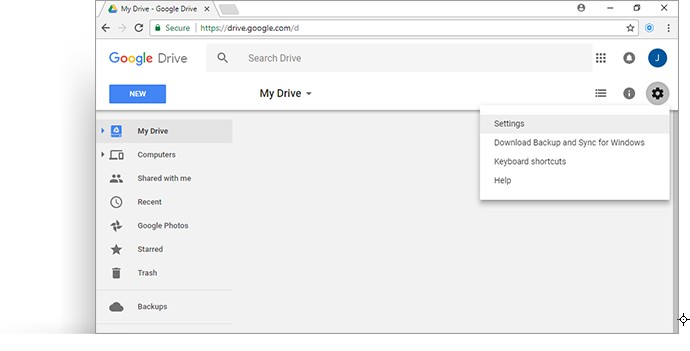A Cyclonis Password Manager eltávolítója nem törli automatikusan a titkosított tárolóját, függetlenül attól, hogy helyben tárolja, vagy felhő-tárolási lehetőséget használ.
Fontos megjegyezni, hogy a titkosított Cyclonis Password Manager-tároló törlésével visszafordíthatatlanul törlődnek a felhasználónevek, jelszavak, a privát jegyzetek és a tárolóban tárolt összes egyéb adat is.
Biztonsági másolatot készíthet a titkosított tárolóról, mielőtt törli. Ehhez használhatja a Titkosított tároló exportálása funkciót a Cyclonis Password Manager asztali alkalmazásban, amely a Fájl menü> Importálás/Exportálás alatt található. Ha eltávolította a Cyclonis Password Manager programot, akkor újra kell telepítenie az asztali alkalmazást a titkosított tároló exportálása funkció eléréséhez.
Csak akkor szabad megpróbálnia törölni a Cyclonis Password Manager tárolóját, amíg már nem távolította el a Cyclonis Password Manager alkalmazást.
Ez a lépés szükséges ahhoz, hogy manuálisan törölje a Cyclonis Password Manager tárolót.
Ha a Helyi tárolás lehetőséget választotta:
Windows esetén:
- A Windows Futtatás párbeszédpanel megnyitásához nyomja meg a WinKey + R gombot.
- A párbeszédpanelen írja be a „%ProgramData%” elemet, és nyomja meg az Enter billentyűt.
- Keresse meg a Cyclonis Password Manager mappát, válassza ki, majd a Shift + Del megnyomásával törölje.
- A megerősítéshez kattintson az Igen gombra.
MacOS esetén:
- Nyissa meg a Finder ablakot, és keresse meg a /Library/Application Support/ oldalt.
- Válassza ki a Cyclonis Password Manager mappát, és húzza a kukába.
- A Cyclonis Password Manager tároló és a mappában lévő többi adat törléséhez ürítse ki a kukát. Ne feledje, hogy a Kuka ürítése más objektumokat is törölhet, amelyek a Kuka mappában vannak.
Megjegyzés: A Cyclonis Password Manager mappák a %ProgramData%-ban és /Library/Application Support/ tartalmazza az összes felhasználó tárolóit, akik a készüléken Cyclonis Password Manager alkalmazást használtak. Ha csak egyetlen felhasználó tárolóját szeretné eltávolítani, nyissa meg a (fent megjelölt) Cyclonis Password Manager mappát, válassza ki az eltávolítani kívánt tároló fájlt, és törölje azt. A Cyclonis Password Manager tárolófájlt a fiókhoz társíthatja a fájl neve alapján. Az elnevezési konvenció: [a Cyclonis Password Manager fiókhoz társított e-mail].cpm_vault (pl. johndoe@cyclonis.com.cpm_vault).
Ha a Cloud Storage lehetőséget választotta:
Google Drive esetén:
- A böngészőjében keresse fel a https://drive.google.com/drive/my-drive webhelyet, és jelentkezzen be azzal a Google-fiókkal, amelyet a Cyclonis Password Manager segítségével használt.
- Amikor bejelentkezett, kattintson a Beállítások ikonra, majd a Beállítások elemre, majd válassza a bal oldali menü Alkalmazások kezelése menüpontját.
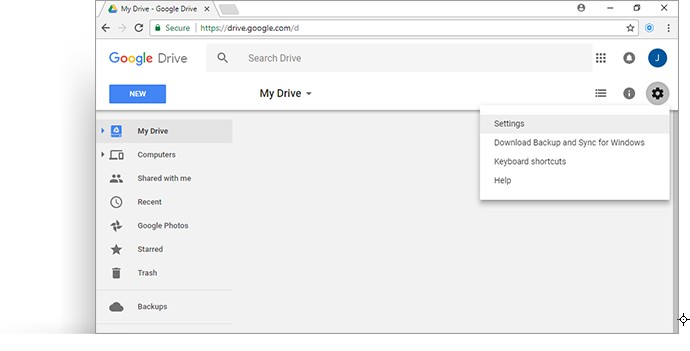
- Kattintson a Beállítások legördülő menüre a Cyclonis Password Manager mellett, és válassza a Rejtett alkalmazásadatok törlése lehetőséget.
A Dropbox számára
- Ha telepítette a Dropbox alkalmazást, nyissa meg a Dropbox mappát, lépjen az Alkalmazások mappába, vagy közvetlenül a https://www.dropbox.com/home/apps webhelyre.
- Válassza ki a Cyclonis Password Manager mappát, és törölje azt.
A Microsoft OneDrive számára
- A böngészőjében keresse fel a https://onedrive.live.com webhelyet, és jelentkezzen be azzal a Microsoft-fiókkal, amelyet a Cyclonis Password Manager segítségével használt.
- A bejelentkezés után nyissa meg az Alkalmazások mappát, válassza ki a Cyclonis Password Manager mappát, és törölje azt.
Apple iCloudhoz
- Nyissa meg az iCloud alkalmazást.
- Windows felhasználók számára: Indítsa el az Apple iCloud Desktop alkalmazást.
- MacOS felhasználók számára: Lépjen a Rendszerbeállítások > iCloud elemre.
- Nyissa meg a Tárhely kezelése lehetőségeket.
- Windows felhasználók számára: Kattintson a Tárolás gombra a tároló sáv közelében.
- MacOS felhasználók: Kattintson a Tároló sáv közelében lévő Kezelés gombra.
- Az alkalmazások listájából válassza a "Cyclonis Password Manager" lehetőséget.
- Kattintson a Dokumentumok és adatok törlése elemre.
 Cyclonis Backup
Biztonságos felhőalapú biztonsági mentési megoldás a fájlok megbízható biztonsági mentéséhez és a ransomware támadások elleni védelemhez.
Cyclonis Backup
Biztonságos felhőalapú biztonsági mentési megoldás a fájlok megbízható biztonsági mentéséhez és a ransomware támadások elleni védelemhez.
 Cyclonis Password Manager
Tárolja a jelszavait és egyéb személyes adatait a titkosított tárolóban.
Cyclonis Password Manager
Tárolja a jelszavait és egyéb személyes adatait a titkosított tárolóban.
 Cyclonis World Time
Könnyen követheti az időt és kezelheti ütemezését több időzónán keresztül.
Cyclonis World Time
Könnyen követheti az időt és kezelheti ütemezését több időzónán keresztül.
 Rólunk
A Cyclonis Limited elkötelezett az olyan szoftveralkalmazások fejlesztésén, amelyek az egyszerűséget teszik lehetővé az összetett adattárolás és -kezelés terén, és javítják az online adatokhoz való hozzáférést.
Rólunk
A Cyclonis Limited elkötelezett az olyan szoftveralkalmazások fejlesztésén, amelyek az egyszerűséget teszik lehetővé az összetett adattárolás és -kezelés terén, és javítják az online adatokhoz való hozzáférést.
 Lépjen kapcsolatba velünk
Érdekli Cyclonis? Nyugodtan küldjön visszajelzést és üzleti kérdéseket.
Lépjen kapcsolatba velünk
Érdekli Cyclonis? Nyugodtan küldjön visszajelzést és üzleti kérdéseket.